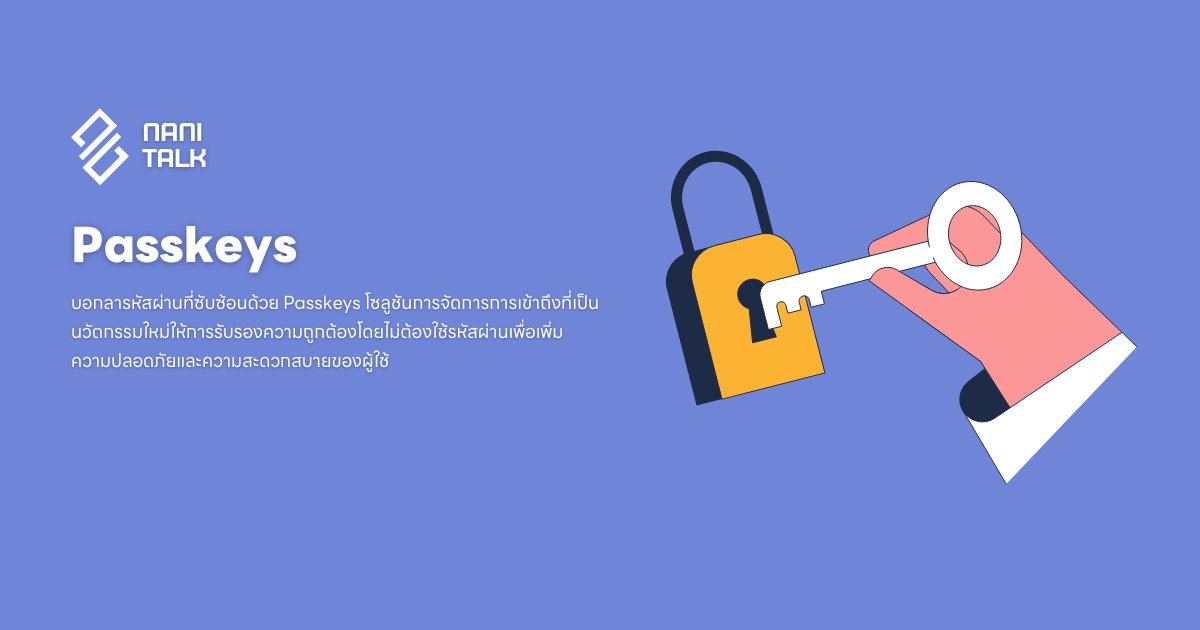
พาสคีย์ (Passkeys) ถูกตั้งค่าเพื่อปฏิวัติวิธีที่เราลงชื่อเข้าใช้แอปและเว็บไซต์ เป็นทางเลือกใหม่ ง่าย และปลอดภัยกว่าการใช้รหัสผ่าน และเพิ่งเปิดตัวโดย Google ซึ่งเป็นส่วนหนึ่งของความพยายามอย่างต่อเนื่องในการทำให้การลงชื่อเข้าใช้ใช้งานง่ายและปลอดภัยยิ่งขึ้น ในบทความนี้ เราจะมาดูกันว่ารหัสผ่านคืออะไร ทำงานอย่างไร และวิธีตั้งค่าในบัญชี Google ของคุณ
พาสคีย์ (Passkeys) คืออะไร?
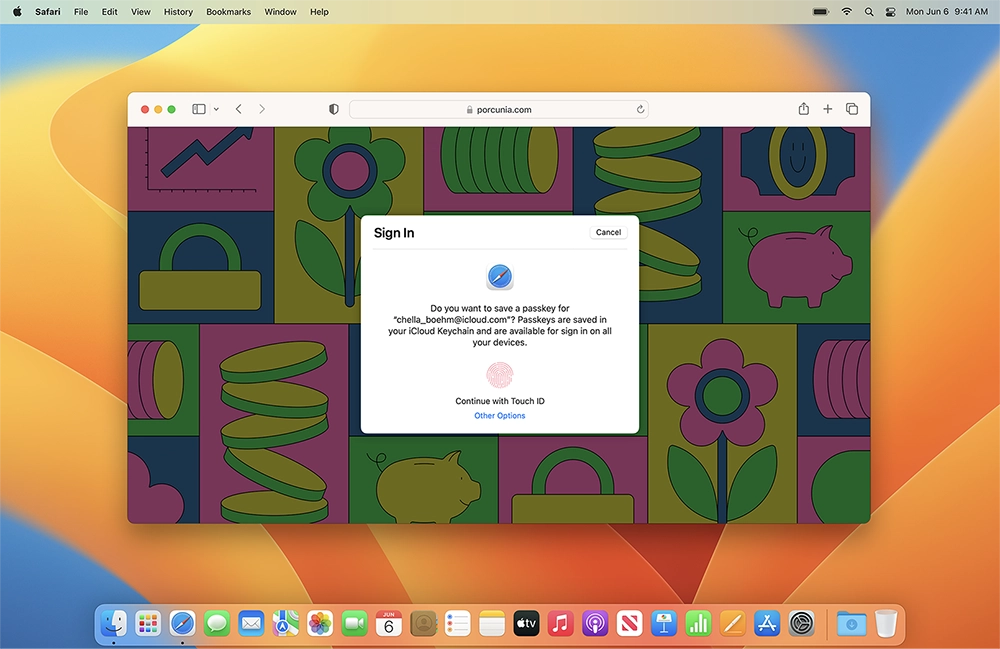
พาสคีย์เป็นวิธีการเข้าสู่ระบบแอปและเว็บไซต์แบบไม่ต้องใช้รหัสผ่าน ซึ่งแตกต่างจากรหัสผ่านซึ่งมักจะน่าหงุดหงิดในการจำและอาจถูกโจมตีโดยอาชญากรไซเบอร์ พาสคีย์มีความปลอดภัยมากกว่าและใช้งานง่ายกว่า คุณสามารถใช้ลายนิ้วมือ สแกนใบหน้า หรือ PIN ล็อกหน้าจอเพื่อลงชื่อเข้าใช้ได้ เช่นเดียวกับการปลดล็อกอุปกรณ์
พาสคีย์ยังดีต่อการโจมตีทางออนไลน์ เช่น ฟิชชิง (Phishing) ทำให้เป็นตัวเลือกที่ปลอดภัยกว่ารหัสแบบใช้ครั้งเดียวทาง SMS นี่เป็นเพราะพาสคีย์เชื่อมโยงกับอุปกรณ์เฉพาะ ดังนั้นจึงไม่สามารถใช้กับอุปกรณ์อื่นได้หากถูกขโมยหรือถูกบุกรุก นอกจากนี้ พาสคีย์ยังสะดวกกว่า เนื่องจากคุณไม่จำเป็นต้องจำรหัสผ่านหรือป้อนรหัสทุกครั้งที่คุณเข้าสู่ระบบ
วิธีตั้งค่าพาสคีย์ในบัญชี Google ของคุณ
การตั้งค่าพาสคีย์ในบัญชี Google ของคุณเป็นขั้นตอนที่ง่ายและรวดเร็ว นี่คือวิธีการ:
ขั้นตอนที่ 1
เข้าสู่ระบบ myaccount.google.com
ขั้นตอนที่ 2
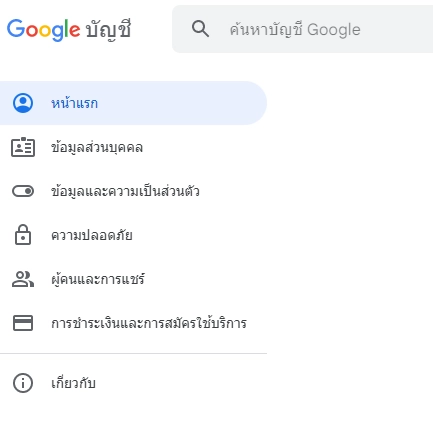
ด้านซ้ายของหน้าต่าง คลิกที่ความปลอดภัย
ขั้นตอนที่ 3
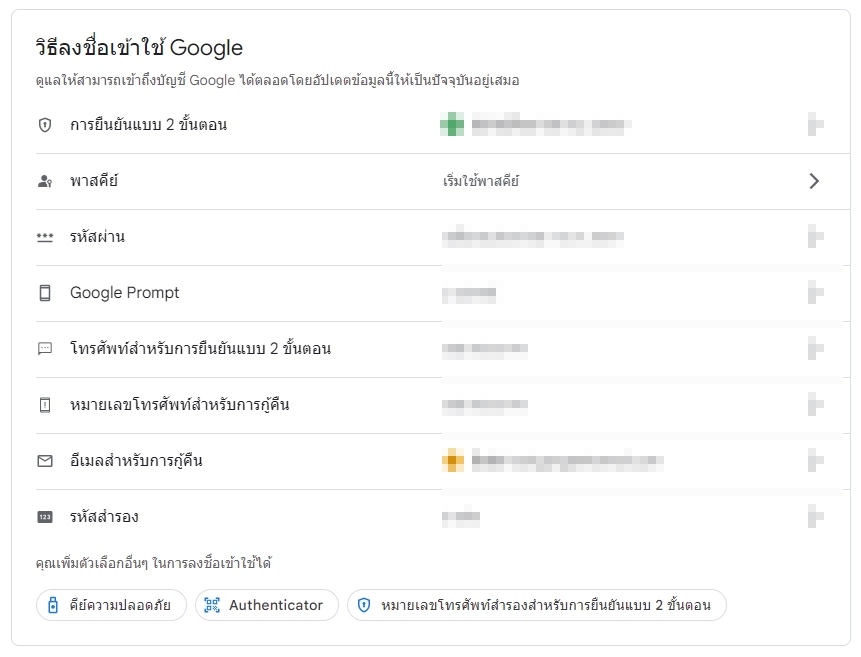
ภายใต้ “วิธีที่คุณลงชื่อเข้าใช้ Google” คลิกที่ พาสคีย์ หากคุณไม่เห็นตัวเลือก ก่อนอื่นให้คลิกที่ “ใช้โทรศัพท์ของคุณเพื่อลงชื่อเข้าใช้” เพื่อเชื่อมโยงบัญชีของคุณกับอุปกรณ์ เช่น โทรศัพท์หรือแท็บเล็ต
ขั้นตอนที่ 4
เมื่อคลิกพาสคีย์ข้อความแจ้งจะเปิดขึ้นโดยระบุว่า “ตรวจสอบโทรศัพท์ของคุณ ยืนยันตัวตนของคุณผ่านโทรศัพท์ของคุณ”
ขั้นตอนที่ 5

ภายใต้ “เริ่มใช้พาสคีย์” คลิกที่ “ใช้พาสคีย์”
ขั้นตอนที่ 6
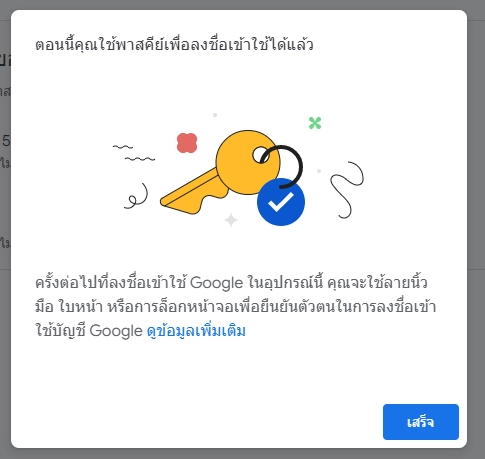
ข้อความแจ้งจะเปิดขึ้นโดยระบุว่า “ขณะนี้คุณสามารถใช้รหัสผ่านเพื่อลงชื่อเข้าใช้” คลิก “เสร็จ”
หากคุณลงชื่อเข้าใช้บัญชี Google จากอุปกรณ์ Android เครื่องจะสร้างพาสคีย์ให้คุณโดยอัตโนมัติ
คุณสามารถสร้างพาสคีย์อื่นได้โดยคลิกที่ “สร้างพาสคีย์” หากคุณอยู่ในอุปกรณ์ที่ไม่สามารถใช้สร้างพาสคีย์ได้ ข้อความแจ้งจะเปิดขึ้นโดยแจ้งว่า “ไม่สามารถสร้างพาสคีย์บนอุปกรณ์นี้” และคลิกที่ “ใช้อุปกรณ์อื่น” สแกนรหัส QR เพื่อสร้างพาสคีย์ใหม่จากสมาร์ทโฟนหรือแท็บเล็ตของคุณ
หลังจากตั้งค่าพาสคีย์แล้ว เมื่อคุณจะเข้าสู่ระบบบัญชีของคุณ ระบบจะขอให้คุณเลือกจากคีย์ความปลอดภัยภายนอกหรือเซ็นเซอร์ในตัว และใช้โทรศัพท์หรือแท็บเล็ต เลือกตามความสะดวกของคุณเพื่อเข้าสู่บัญชีของคุณ
ประโยชน์ของพาสคีย์
พาสคีย์มีประโยชน์มากมายเหนือรหัสผ่านแบบเดิม มีความปลอดภัยมากกว่าเนื่องจากไม่สามารถถูกขโมยหรือบุกรุกได้เหมือนรหัสผ่าน นอกจากนี้ยังสะดวกกว่า เนื่องจากคุณไม่จำเป็นต้องจำรหัสผ่านหรือป้อนรหัสทุกครั้งที่คุณเข้าสู่ระบบ นอกจากนี้ พาสคีย์ยังเร็วกว่า เนื่องจากคุณสามารถลงชื่อเข้าใช้ได้ด้วยการแตะหรือสแกนเพียงครั้งเดียว
สรุป
พาสคีย์คือจุดเริ่มต้นของการสิ้นสุดของรหัสผ่าน เป็นก้าวสำคัญสู่อนาคตที่ไม่ต้องใช้รหัสผ่านและประสบการณ์ออนไลน์ที่ปลอดภัยยิ่งขึ้น เมื่อใช้พาสคีย์ คุณสามารถลงชื่อเข้าใช้บัญชี Google รวมถึงแอปและเว็บไซต์อื่น ๆ ได้โดยไม่ต้องใช้รหัสผ่าน ขั้นตอนการตั้งค่าทำได้ง่ายและรวดเร็ว และพาสคีย์ยังทนทานต่อการโจมตีทางออนไลน์ เช่น ฟิชชิง ทำให้เป็นตัวเลือกที่ปลอดภัยกว่ารหัสผ่าน
เรื่องที่เกี่ยวข้อง:
- วิธีเปลี่ยนรหัสผ่าน Password ของ Facebook
- วิธีเปลี่ยน และตั้ง รหัสผ่านของคุณใน Windows 10
- วิธีสมัคร Gmail ใหม่แบบง่าย ๆ
- อย่าหลงกลสแกมเมอร์ (Scammers): เรียนรู้วิธีป้องกันตัวเอง
- 25 อันดับ พาสเวิร์ด (Password) สุดแย่ที่คนใช้กันมากที่สุด
ข้อมูลอ้างอิง:
- https://www.techlusive.in/how-to/how-to-setup-passkey-across-personal-google-accounts-here-is-a-step-by-step-guide-1375554
- https://blog.google/technology/safety-security/the-beginning-of-the-end-of-the-password/